傲游浏览器多重搜索添加其它搜索引擎的教程
2024-01-16 14:16:03作者:极光下载站
傲游浏览器是一款功能丰富的网页浏览器,它可以让用户自由拓展自己想要的功能,并且支持多种语言,用户可以在菜单中随意更改,总之傲游浏览器能够为用户带来出色的上网速度和满意的网页浏览服务,当用户在傲游浏览器软件中访问网页时,对当前所拥有的搜索引擎不是很满意,想要重新添加另一个搜索引擎,却不知道怎么来操作实现,其实操作的过程是很简单的,用户直接在设置窗口中找到基本设置选项卡,接着在管理搜索引擎板块中点击添加搜索引擎选项来进行设置即可,详细的操作过程是怎样的呢,接下来就让小编来向大家分享一下傲游浏览器添加其它搜索引擎的方法教程吧,希望用户能够从中获取到有用的经验。
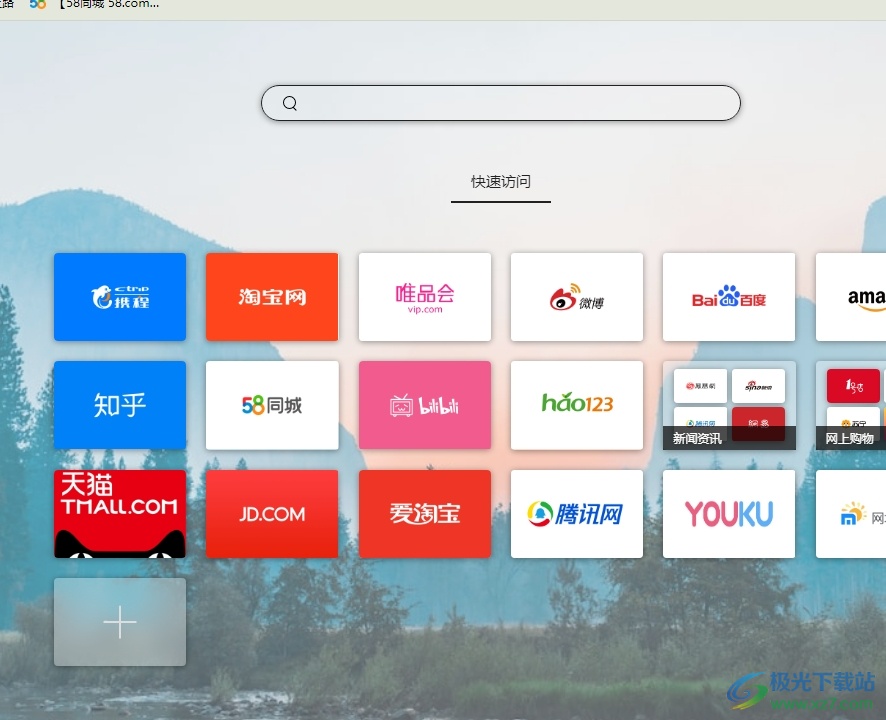
方法步骤
1.用户打开傲游浏览器软件,并来到主页上点击右上角的三横图标
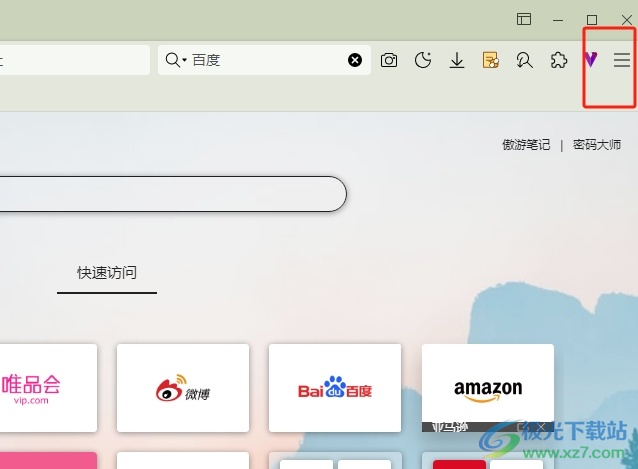
2.在弹出来的下拉选项卡中,用户选择底部的设置选项,页面发生切换
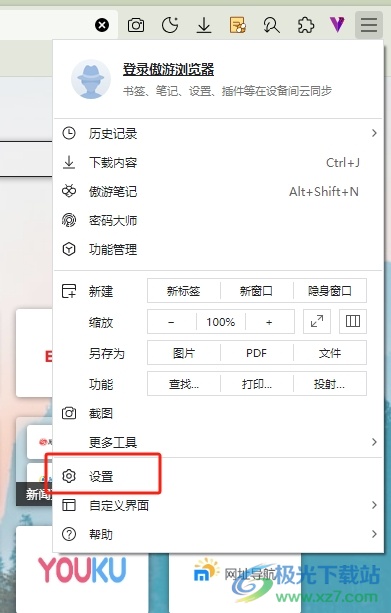
3.进入到设置窗口中,用户将左侧的选项卡切换到基本设置选项卡上,将会显示出相关的功能选项
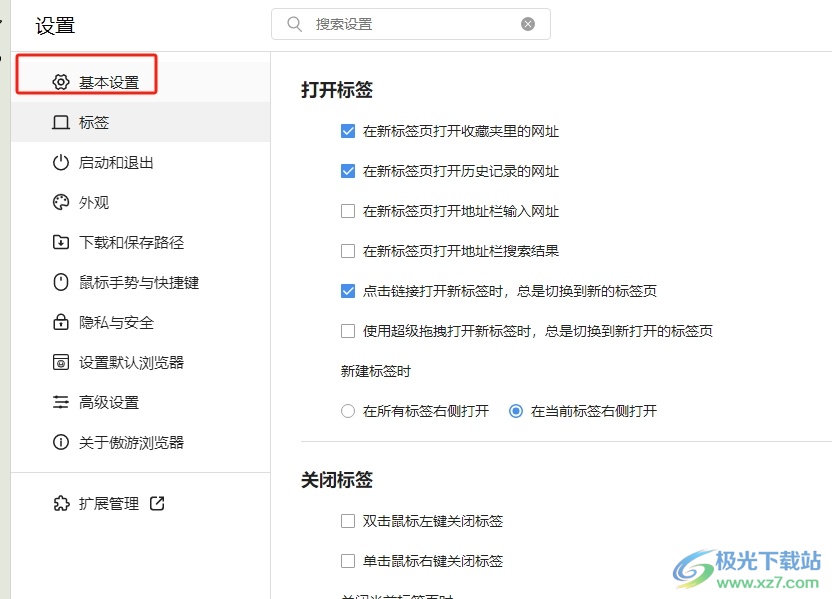
4.接着在页面右侧的功能板块中,用户在搜索引擎板块中按下管理搜索引擎选项
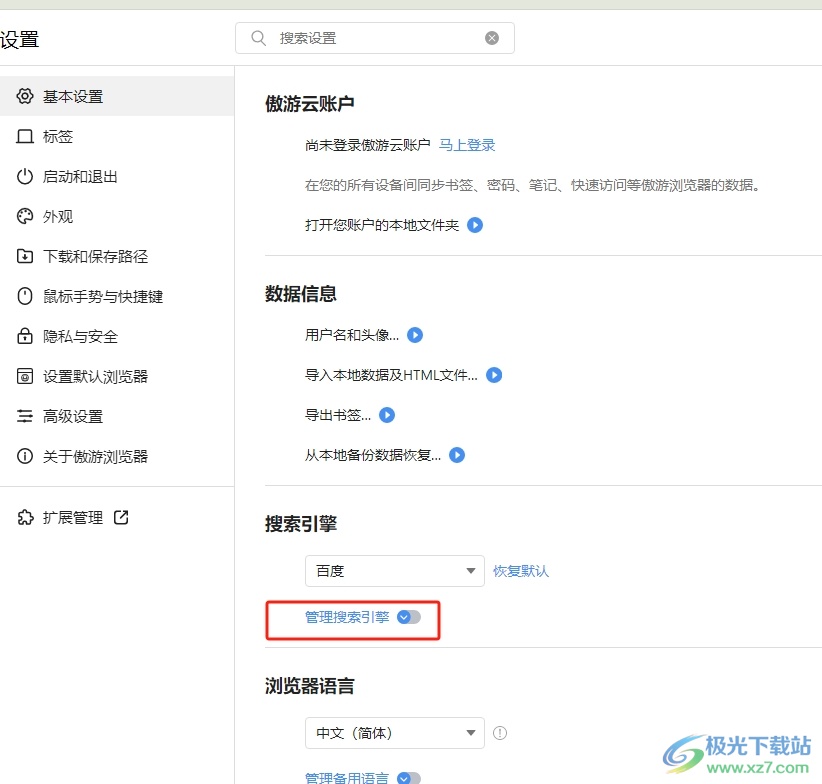
5.这时会弹出搜索引擎列表,用户点击其中的添加搜索引擎选项来解决问题
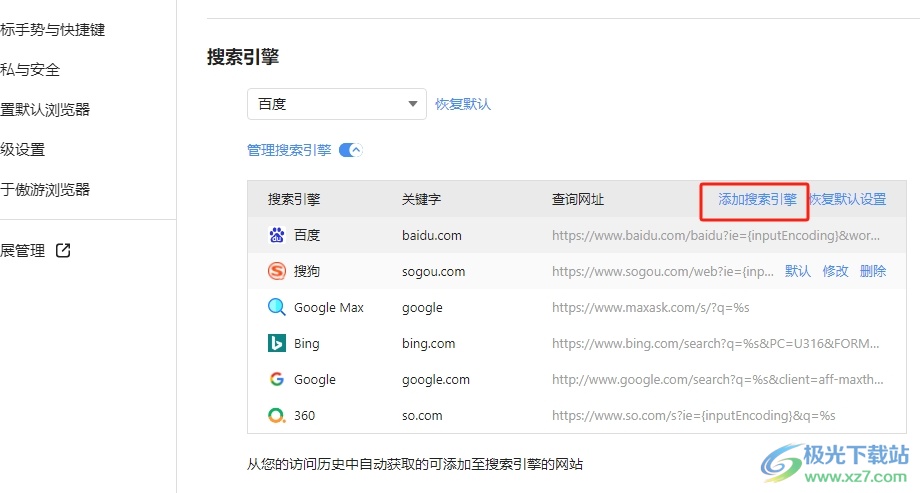
6.在打开的添加搜索引擎窗口中,用户输入搜索引擎、关键字和网址格式信息后,按下右下角的确认按钮就可以了
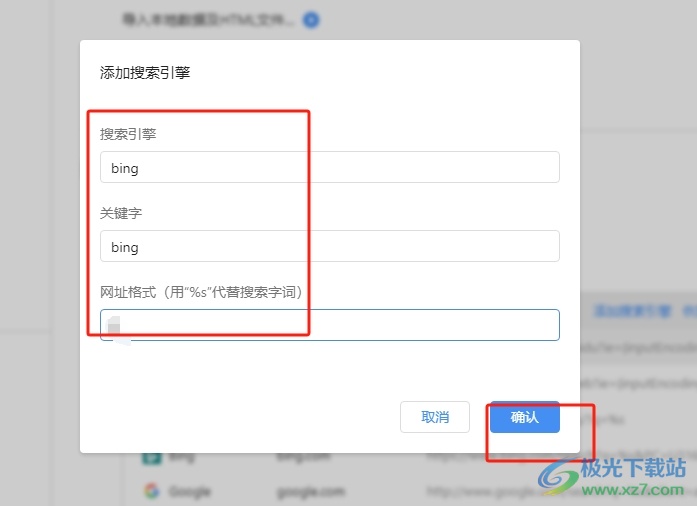
用户在傲游浏览器中浏览网页时,想要添加新的搜索引擎来方便自己使用,这时就需要进入到设置窗口中点击基本设置选项卡,接着在管理搜索引擎板块中来添加新的搜索引擎即可解决问题,方法简单有效,因此感兴趣的用户快来操作试试吧。
